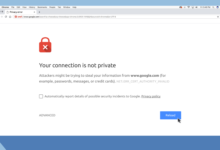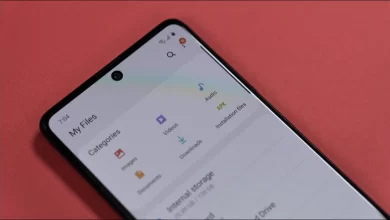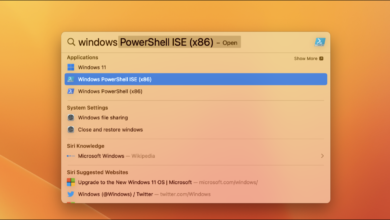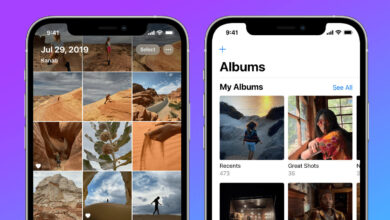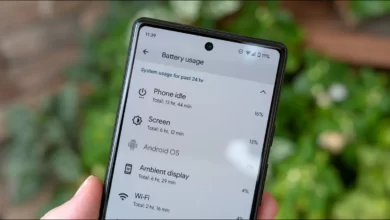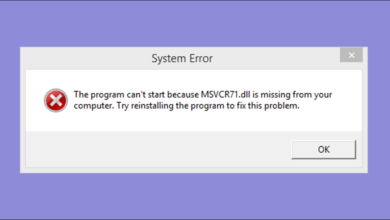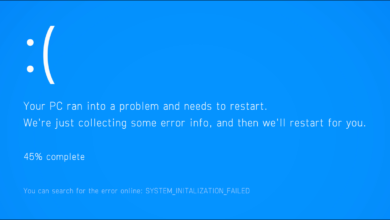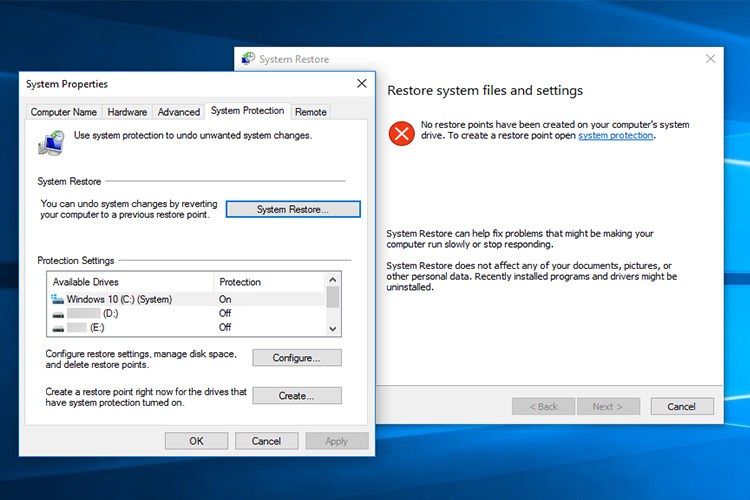
وظایف ساده ای مانند نصب یک برنامه جدید، راننده یا به روز رسانی می تواند مسائل و مشکلاتی را با رایانه شما ایجاد کند و شما ممکن است بخواهید تغییراتی را که ایجاد کرده اید را برای بازگرداندن کامپیوتر به حالت عادی خواستار باشید. این جایی است که ایجاد نقطه بازیابی در ویندوز 10 می تواند برای شما سودمند باشد.
چگونگی ایجاد نقطه بازگردانی(restore)در ویندوز 10
بازگرداندن نقطه به شما اجازه می دهد به طور اساسی یک لحظه از کامپیوتر خود را در یک لحظه ای که پس از آن به عنوان نقطه بازیابی ذخیره می شود را ذخیره کنید. اگر کامپیوتر شما به هر دلیلی شروع به کار غیرممکن یا خسته کننده میکند، می توانید آن نقطه بازگردانی را که ذخیره کرده اید، بازگردانده و کامپیوتر شما به آنچه که در آن زمان بود، بازگردد.
اهمیت ایجاد نقطه بازیابی در ویندوز 10
اکثر ما پیش از این با یک مشکل در اینجا یا آنجا با ویندوز مواجه شده باشیم و آرزو می کردیم که ما کاش میتوانستیم تغییرات را رفع کنیم و کامپیوترمان را به قبل از آن باز گردانیم. با ایجاد یک نقطه بازگردانی در ویندوز، می توانید به طور موثر کامپیوتر خود را به وضعیت قبلی برگردانید اگر فکر می کنید وضعیت فعلی آن به خطر افتاده است.
بنابراین شما اساسا در زمان بازگشت به چگونگی کار هر برنامه یا هر تغییراتی که در کامپیوتر خود انجام داده اید حذف خواهند شد و درست به زمانی بازگردانی خواهد شد که انگار هیچ وقت آن برنامه یا نرم افزار یا تغییرات را انجام نداده بودید.
چگونه برای ایجاد نقطه بازیابی در ویندوز 10
مرحله 1: کنترل پنل را بر روی رایانه خود باز کنید. شما می توانید با استفاده از تابع جستجوی داخلی خود از طریق منوی سریع دسترسی یا با استفاده از Cortana به آن دسترسی پیدا کنید.
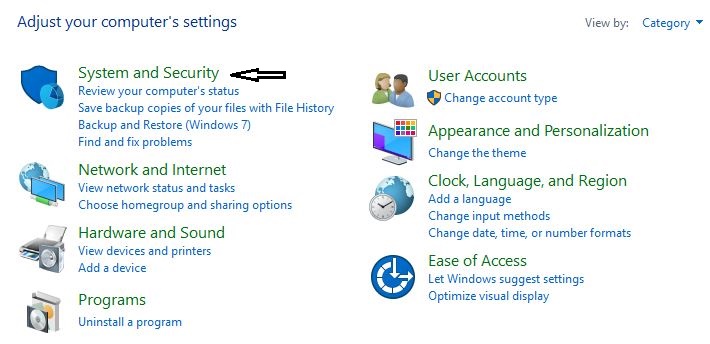
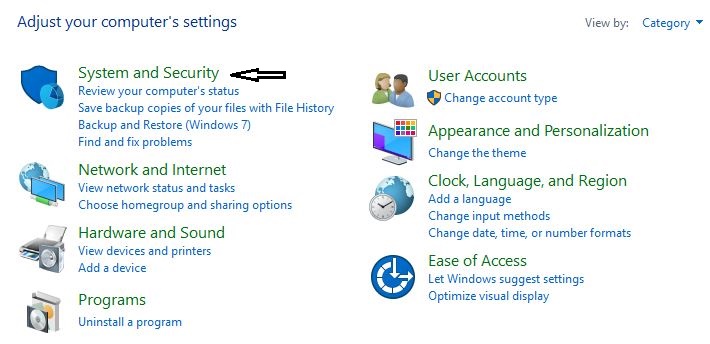
مرحله 2: بخش سیستم و امنیت را باز کنید و سپس بر روی سیستم کلیک کنید. حالا از قسمت چپ بر روی System Protection کلیک کنید.
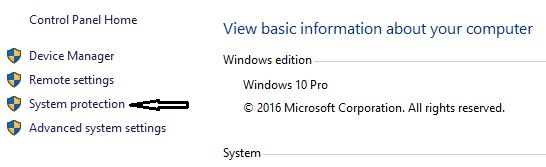
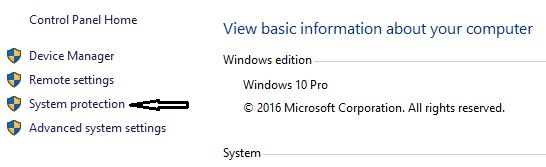
اطمینان حاصل کنید که ویندوز Drive (معمولا C) دارای تنظیمات حفاظت شده با انتخاب درایو و کلیک روی پیکربندی است.
مرحله 3: برای ایجاد یک نقطه بازگردانی سیستم روی دکمه ایجاد کلیک کنید. شما می توانید یک توضیح بنویسید تا بتوانید در آینده به خاطر داشته باشید که چرا این نقطه بازیابی برای شما مهم است.
نحوه استفاده از Point Restore در ویندوز 10
مرحله 1: کنترل پنل را بر روی رایانه خود باز کنید، همانطور که در بالا ذکر شد.
مرحله 2: به بخش سیستم و امنیت بروید و سپس System Protection را باز کنید.
مرحله 3: روی System Restore کلیک کنید و یک لیست از نقاط بازگردانی موجود را برای انتخاب انتخاب کنید.
مرحله 4: بر روی Next کلیک کنید و سپس برای شروع بازگرداندن سیستم، روی Finish کلیک کنید.
شما فقط آموخته اید که چگونه ایجاد نقطه بازیابی بر روی کامپیوتر خود ایجاد کنید. اگر شما نقطه بازگردانی را در قبل ایجاد نکرده اید، پس باید پیش بروید و فقط همین حالا ایجاد کنید. شما هرگز نمی دانید که یک فایل یا برنامه یا سیستم می تواند کامپیوتر شما را به نحوی بهم بریزد که کار با رایانه برای شما عملا ممکن نباشد.
داشتن یک نقطه بازگردانی می تواند به کاربران ویندوز کمک کند، و شما همیشه می توانید گزینه ای را برای بازگرداندن کامپیوتر خود در زمانی که سیستم شما به درستی کار میکرد ایجاد کنید.